Avez-vous déjà voulu trouver le thème WordPress utilisé par un site ?
Les Lecteurs nous demandent souvent de les aider à trouver le nom d’un thème qu’ils ont vu sur le site de quelqu’un d’autre. Cela leur permet d’utiliser exactement le même thème sur leur propre site WordPress.
Dans cet article, nous allons vous afficher comment trouver quel thème WordPress un site utilise.
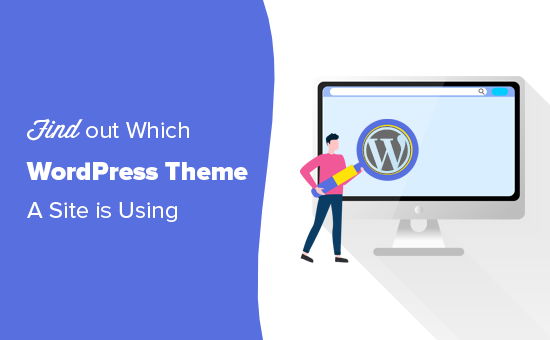
Pourquoi trouver le thème WordPress d’un site ?
Lorsque vous créez un site WordPress, le choix d’un thème est l’une des plus grandes décisions que vous aurez à prendre.
Il y a beaucoup de choses à penser lorsque vous sélectionnez le thème WordPress parfait, de sorte que la décision peut facilement devenir écrasante. Si vous aimez la mise en page, les fonctionnalités et le design du site de quelqu’un d’autre, alors cela peut être un excellent raccourci pour trouver le bon thème pour vous.
Certains sites utilisent des thèmes personnalisés, qui ne seront probablement pas accessibles au public par d’autres propriétaires de sites comme vous. Cependant, de nombreux sites utilisent des thèmes WordPress gratuits ou un thème premium populaire.
Dans ce cas, vous pouvez facilement trouver le nom du thème, puis le télécharger ou l’acheter vous-même.
Dans cette optique, voyons comment trouver le thème d’un site. Il vous suffit d’utiliser les liens rapides ci-dessous pour passer directement à la méthode que vous souhaitez utiliser :
Tutoriel vidéo
Si vous préférez les instructions écrites, continuez à lire.
Méthode 1 : Utiliser l’outil de détection de thème WordPress de WPBeginner (facile)
Le moyen le plus simple de détecter le nom d’un thème WordPress est d’utiliser notre outil gratuit de détection de thème WordPress.
Il suffit de coller ou de taper l’URL du site, puis de cliquer sur le bouton « Analyser le site web ».
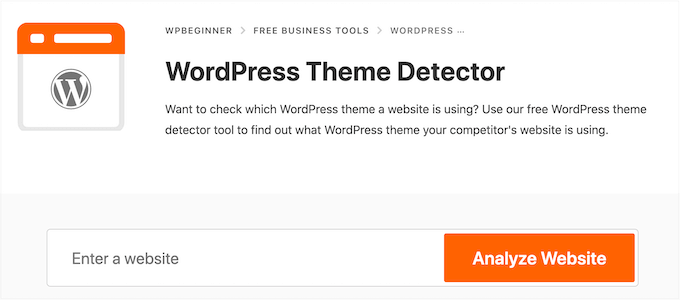
Notre détecteur de thème examinera ensuite le code du site et affichera le nom de son thème WordPress, le cas échéant.
Par exemple, si un site utilise le thème populaire Divi, vous verrez quelque chose comme ceci :
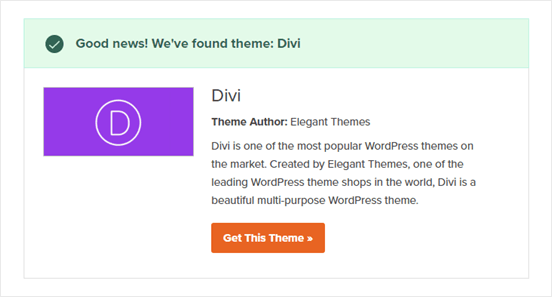
S’il s’agit d’un thème moins populaire, notre outil peut afficher le nom du thème sans image ni bouton « Obtenir ce thème ».
Dans ce cas, nous vous recommandons de coller le nom du thème dans un moteur de recherche comme Google pour obtenir plus d’informations.
Méthode 2 : Utiliser IsItWP pour détecter le thème WordPress du site (et les extensions)
Une autre option consiste à utiliser l’outil gratuit IsItWP. IsItWP vous indique le thème ainsi que quelques informations supplémentaires, telles que les extensions WordPress utilisées par le site.
Il suffit d’ouvrir le site IsItWP et de saisir l’URL du site que vous souhaitez vérifier.
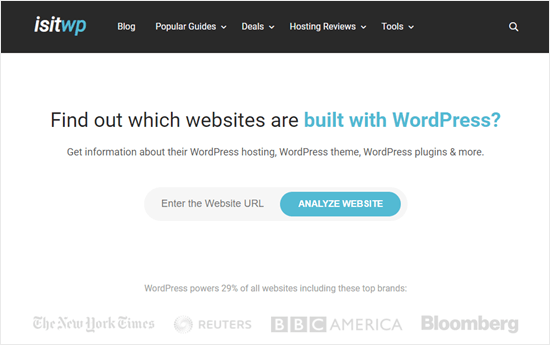
IsItWP vérifie d’abord si le site utilise WordPress.
Si c’est le cas, IsItWP essaiera de détecter son thème WordPress et vous affichera les résultats.
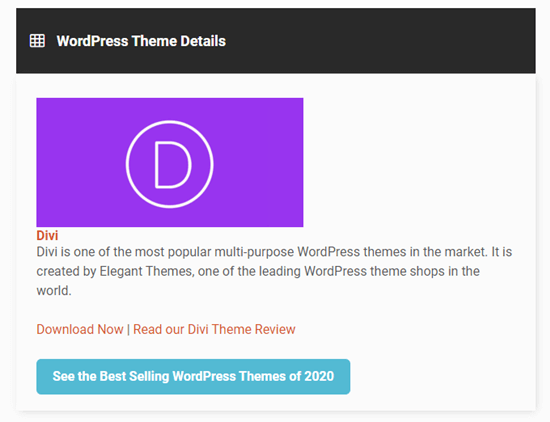
Il essaiera également de détecter le fournisseur d’hébergement WordPress du site et les extensions qu’il utilise.
IsItWP inclura les liens de téléchargement de ces extensions, ainsi que des Avis afin que vous puissiez choisir le meilleur plugin WordPress pour vous.
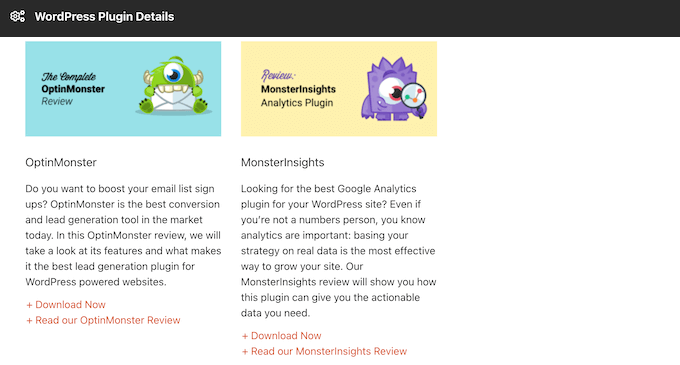
Cependant, IsItWP peut ne pas être en mesure d’afficher des informations pour un thème WordPress personnalisé ou un thème client/cliente.
Cela signifie que vous pouvez parfois obtenir un résultat comme celui-ci :
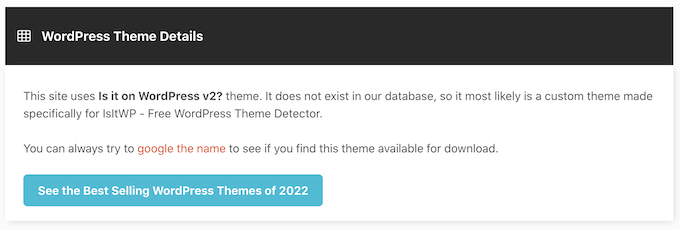
Même dans ce cas, IsItWP affiche le nom du thème. Cela signifie que vous pouvez le rechercher en ligne pour voir s’il est disponible au téléchargement ou à l’achat.
Méthode 3 : Détecter manuellement le thème WordPress utilisé par un site (Avancé)
Certains propriétaires de sites web peuvent modifier le nom de leur thème WordPress.
Tout comme le fait de retirer le pied de page « powered by WordPress« , cela rend plus difficile pour les pirates de se renseigner sur le site et éventuellement de trouver des moyens de s’y introduire.
Cependant, il peut également empêcher les outils de détection de thèmes de fonctionner correctement, notamment WordPress Theme Detector et IsItWP.
Heureusement, si ces outils ne permettent pas d’obtenir des informations sur votre site préféré, vous pouvez alors consulter le code du blog ou du site WordPress. Cela devrait vous donner quelques indices sur le thème utilisé par le site, même s’ils ont modifié le nom ou créé un thème enfant.
Premiers pas.
Chaque thème WordPress possède un fichier style.css. Ce fichier contient un en-tête de thème qui indique à WordPress le nom du thème, son auteur/autrices, le numéro de version, etc. Il contient également les styles CSS utilisés par le thème.
Vous pouvez trouver ce fichier à l’aide de l’outil Inspecter de votre navigateur. Les étapes varient en fonction du navigateur que vous utilisez, mais sur Chrome, vous pouvez simplement faire un clic droit n’importe où sur le site que vous souhaitez examiner.
Sélectionnez ensuite « Sélectionné la source de la page ».
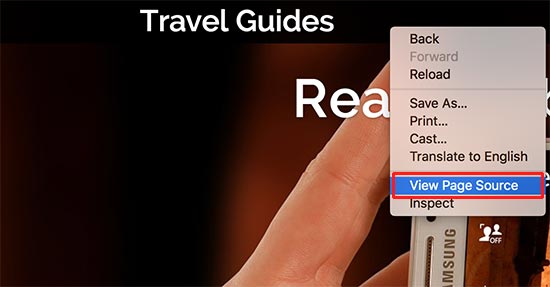
Cela ouvrira le code source de la page dans un nouvel onglet du navigateur. Il ne vous reste plus qu’à trouver une ligne qui ressemble à ceci :
<link rel='stylesheet' id='themename_style-css' href='http://example.com/wp-content/themes/theme-name/style.css?ver=1.1.47' type='text/css' media='all' />
Plusieurs fichiers style.css sont normalement inclus dans la source de la page. Recherchez donc celui dont l’URL contient /wp-content/themes. Dans l’exemple ci-dessus, il s’agit de http://example.com/wp-content/themes/theme-name/style.css?ver=1.1.47.
Pour ouvrir le fichier style.css, il suffit de copier l’URL et de la coller dans un nouvel onglet. Cela affichera tout le code contenu dans le fichier style.css.
En haut du fichier, vous verrez le bloc d’en-tête du thème, qui contient des informations sur le thème du site. En règle générale, il ressemble à ceci :
Theme Name: Theme Name Theme URI: https://example.com Author: ThemeAuthorName Author URI: https://example.com Description: My Theme is a flexible WordPress theme designed for portfolio websites Version: 1.1.47 License: GNU General Public License v2 or later License URI: http://www.gnu.org/licenses/gpl-2.0.html Text Domain: hestia Tags: blog, custom-logo, portfolio, e-commerce, rtl-language-support, post-formats, grid-layout, one-column, two-columns, custom-background, custom-colors, custom-header, custom-menu, featured-image-header, featured-images, flexible-header, full-width-template, sticky-post, theme-options, threaded-comments, translation-ready
Ce conteneur peut même contenir l’URL du thème ou l’URL de l’auteur/autrice du thème, ce qui vous aidera à en savoir plus sur ce thème.
Trouver le thème parent
De nombreuses personnes utilisent des thèmes enfants WordPress pour personnaliser leur site. Dans ce cas, l’en-tête de leur thème contiendra des informations sur le thème parent qu’ils utilisent.
Par exemple :
* Theme Name: My Child Theme Description: Just a child theme Author: Peter Smith Author URL: Write here the author's blog or website url Template: hestia Version: 1.0 License: GNU General Public License v2 or later License URI: http://www.gnu.org/licenses/gpl-2.0.html Text Domain: my-child-theme */
Dans l’exemple ci-dessus, vous pouvez voir une ligne supplémentaire « Modèle » dans le bloc d’en-tête du thème. Ce Modèle est le thème parent utilisé par ce site.
Nous espérons que cet article vous a aidé à apprendre comment trouver quel thème WordPress un site utilise. Vous pouvez également consulter notre comparaison des meilleures extensions de constructeur de page WordPress pour créer des mises en page personnalisées et notre guide sur la création d’une newsletter par e-mail pour obtenir plus de visiteurs sur votre site.
If you liked this article, then please subscribe to our YouTube Channel for WordPress video tutorials. You can also find us on Twitter and Facebook.





Syed Balkhi says
Hey WPBeginner readers,
Did you know you can win exciting prizes by commenting on WPBeginner?
Every month, our top blog commenters will win HUGE rewards, including premium WordPress plugin licenses and cash prizes.
You can get more details about the contest from here.
Start sharing your thoughts below to stand a chance to win!
Moinuddin Waheed says
I used to find the theme information by going through whatwpthemeisthat website which gives complete information about the theme and it’s author.
I have also used the manual method and it also gives the complete picture.
thanks for adding two more tools to detect wordpress theme.
At times it seems to find theme name due to elegant and beautiful designs.
Thanks for this useful guide.
Jiří Vaněk says
I have a child theme on my website with many tools, so the original isn’t recognized. Your tool recognized my theme. Great tool, thanks. I’ll bookmark it. Sometimes I come across great website designs, and this tool really comes in handy.
WPBeginner Support says
Glad you found our tool helpful
Administrateur
Abbs rav says
Finding the perfect WordPress theme can be overwhelming, but thanks to WPBeginner’s helpful tutorial, it’s now easier than ever to discover the theme of any website. Whether you use their theme detector tool, IsItWP, or manually inspect the site’s code, you’ll uncover the theme and even potential plugins used. WPBeginner’s informative content is a go-to resource for WordPress beginners, providing valuable insights and step-by-step instructions. Their dedication to empowering website owners is commendable. Keep up the great work, WPBeginner!
WPBeginner Support says
Thank you for your kind words and we’re glad you’ve found our tools and guides helpful!
Administrateur
Gomez Carson says
Been wanting to learn how to do this for a while whenever I see a nice website! Thanks for the easy-to-understand instructions!
WPBeginner Support says
Glad our guide could help
Administrateur
WPBeginner Support says
You would want to take a look at isitwp for a scanner that attempts that.
Administrateur
Ansar says
Thanks for the information.
What about the plugins the site using?
Muhammad Tufail says
How to find the theme of a website, when it is not build in wordpress.
Thank you
WPBeginner Support says
If a site is not using WordPress then it would not be using a WordPress theme.
Administrateur
Tariq Khan says
Great knowledge. Was helpful.
WPBeginner Support says
Glad our guide was helpful
Administrateur
madhusudan kumar says
good knowledge, wp begineer thanks
WPBeginner Support says
You’re welcome
Administrateur
Rachel says
Been wanting to learn how to do this for a while whenever I see a nice website! Thanks for the easy-to-understand instructions!
WPBeginner Support says
You’re welcome, glad our article could be helpful
Administrateur
babar says
nice to find theme of a website
WPBeginner Support says
Glad you found our recommendation helpful
Administrateur
Muhammad Suleman says
please tell me, How do I know who used my theme?
mean I have a theme and I want to know who else is using it.
WPBeginner Support says
There is not a simple method for finding that information unless your theme’s author features sites using their theme.
Administrateur
Femi says
Thank you for this straight forward and detailed article
WPBeginner Support says
You’re welcome
Administrateur
md arman says
very helpful webite
WPBeginner Support says
Thank you
Administrateur
Nayan says
I liked your theme can you please share the name ?
Much appreiciated
WPBeginner Support says
Our theme is a custom theme that we created and is not available for download
Administrateur
Sonu n mahto says
It was really a very high quality, simple to understand content. For me as a beginner blogger, it is difficult to write a content like this on any niche. Very informative blog.
WPBeginner Support says
Glad you’ve found our content helpful
Administrateur
Muqtasid says
Is there any other way to check? because i have used isitwp.com . it shows the that my site is using wordpress but it doesnot show the theme name. and have applied second method in style.css in source code. i still cant find theme name. please help me. thanks
WPBeginner Support says
If it is your site, you should be able to log into your site and under Appearance>Themes you should see the active theme for your site
Administrateur
neni21 says
I want to protect my website and dont want to user to know which theme i am using for WP,please let me know if it is possible?
WPBeginner Support says
While we don’t have a recommended method for only hiding the theme at the moment, you could set up a child theme to help hide your theme: https://www.wpbeginner.com/wp-themes/how-to-create-a-wordpress-child-theme-video/
Administrateur
chriz says
appreciate you for this
WPBeginner Support says
Glad our content could be helpful
Administrateur
AL JOVAYER KHANDAKAR says
This is really good content. Thanks for elaborating every matter.
WPBeginner Support says
Glad you like our content
Administrateur
Haris Awan says
I searched a website name on the above link which you provided and as per the link that site isn’t using WordPress theme. So, is there any other way that I can find which theme they are using or how can I get the similar theme from WP?
WPBeginner Support says
If they’re not using a WordPress theme then you may want to ensure they are a WordPress site. There are multiple themes available as well as page builders for recreating a site’s design depending on how you’re wanting it to look.
Administrateur
aftab says
can i copy paste some one else post to my website by giving source?
WPBeginner Support says
It would depend on the site you are taking posts from’s terms of use
Administrateur
Ifeanyi says
I tried all these steps… I couldn’t get the theme used in a site tho it’s a WordPress site.. can anyone help me?
Thanks
WPBeginner Support says
If it is a custom theme there wouldn’t be an option to download the theme since there wouldn’t be the ability to download.
Administrateur
Stephen Biko says
Which theme did you use for this blog?
WPBeginner Support says
We created a custom theme for our site, if you’re curious about what we use on our site you would want to take a look at our blueprint page: https://www.wpbeginner.com/blueprint/
Administrateur
sushant says
Thanks.
WPBeginner Support says
You’re welcome
Administrateur
Yogesh Sambare says
thanks for your greate informanation
WPBeginner Support says
You’re welcome
Administrateur
Ashikur Rahman says
Really Helpful Article!
WPBeginner Support says
Thank you
Administrateur
GRAVES says
Pls Sayed I really need to understand wordpress so I can build wonderful themes…pls help me to become a great Web developer in WordPress
WPBeginner Support says
For a starting point at WordPress development you would want knowledge of HTML, CSS, and PHP then you could take a look at the WordPress codex and their developer resources for helping you set up themes and plugins for WordPress.
Administrateur
sayed says
Hello,
Thank you for your excellent article.
I have a doubt about the name of the author of a wordpress theme that appears.
We must always believe the property of the theme. or to be wary of it?
how to know if the theme is really a conception of the author? or
just an usurpation of an existing modified theme?
Best regards
Sayed
WPBeginner Support says
Hi Sayed,
Make sure you download and install the theme from a reliable source. Like WordPress.org or one of the reputable commercial WordPress theme shops.
Administrateur
Sayed says
Thank your for your answear
– Is it enough to modify the information in style.css to become the author of the theme?
it would be too easy?
Bakhtiar Jallandhary says
Very helpful article, I really in search of that. Finally I find here. Very thankful to wpbeginner. I will promote this site about the helpful info. Thanks
Sanjay says
Which Theme You’re using right now ??? please help me!!!!!!!!!!!!!
WPBeginner Support says
Hi Sanjay,
We are using a custom made theme.
Administrateur
mohamed shurbaji says
What if the website are not using WordPress what then???
WPBeginner Support says
Hi Mohamed Shurbaji,
IsItWP will let you know if a site is not using WordPress.
Administrateur
Mohamed shurbaji says
Thank you for the tip